
Ar video konvertēšanas kārtību daudzi lietotāji, kuri vēlas mainīt formātu veltņa formātu atskaņošanai uz noteiktām ierīcēm vai, lai samazinātu gala lielumu, ir saskaras. Palīdzība, īstenojot šīs uzdevuma īpašas programmas no trešo pušu izstrādātājiem, izplatot gan brīvu un apmaksātu pamatu. Šodien mēs piedāvājam palikt uz populārākajiem šādas programmatūras pārstāvjiem, lai izvēlētos vispiemērotāko to mērķiem.
Mēs vēlamies atzīmēt, ka kādā programmatūrā ir funkcijas, kas ļauj saspiest materiālus. To var izdarīt kā kvalitātes zudumi un bez tiem. Ja, pirmkārt, jūs interesē šādas darbības, mēs iesakām iepazīties ar citiem mūsu tīmekļa vietnes rakstiem atbilstoši tēmām, pārvietojoties zemāk redzamajām saitēm.
Lasīt vairāk:
Video kompresijas programmas
Video kompresija bez kvalitātes zuduma
Format rūpnīca.
Pirmais saskaņā ar mums veiks vienu no slavenākajām iespējām, ko sauc par formātu fabriku. Šāda popularitāte Šis risinājums ir guvis visu galveno un pat īpašo papildu funkciju bezmaksas un pieejamības dēļ, lai pārvērstu videoklipu uz citiem formātiem, nosakot konkrētus parametrus vai spēlēt uz konkrētām ierīcēm. Šim nolūkam ir pat milzīgs skaits ar ierobežojumu modeļiem. Tāpēc, vairumā gadījumu lietotājs paliek tikai, lai lejupielādētu video, izvēlieties piemērotu sagatavi un palaist reklāmguvumu.

Formāts Factory interfeiss tiek veikts saprotamā, kā arī ir krievu valoda, kas palīdzēs iesācējam lietotājam ātri apgūt mijiedarbību. Uzlabotiem lietotājiem ir arī īpašas funkcijas, kas konfigurēt absolūti jebkuru formātu ar viņu vajadzībām, saglabā profilus un pēc tam palaist konvertēšanu. Jūs varat iepazīties ar visām šīs programmatūras esošajām funkcijām oficiālajā tīmekļa vietnē vai mūsu pārskatā, noklikšķinot uz tālāk norādītās saites.
Freemake video pārveidotājs.
Pēc tam mēs piedāvājam apskatīt citu brīvu brīvu video pārveidotāja risinājumu. Šīs programmatūras iespējas ir līdzīgas iepriekšējam, ir arī viņu unikālās funkcijas. Piemēram, jūs nevarat lejupielādēt veltni no interneta un nekavējoties ievietojiet saiti uz to. Jau pēc konversijas formāta konfigurēšanas un ir iestatītas papildu iespējas. Ja jūs interesē tikai konversija, lai spēlētu konkrētās ierīcēs vai tālāk publicēt gatavus materiālus jūsu YouTube kanālā, jūs nevarat uztraukties, tas arī palīdzēs freemake video pārveidotājs.
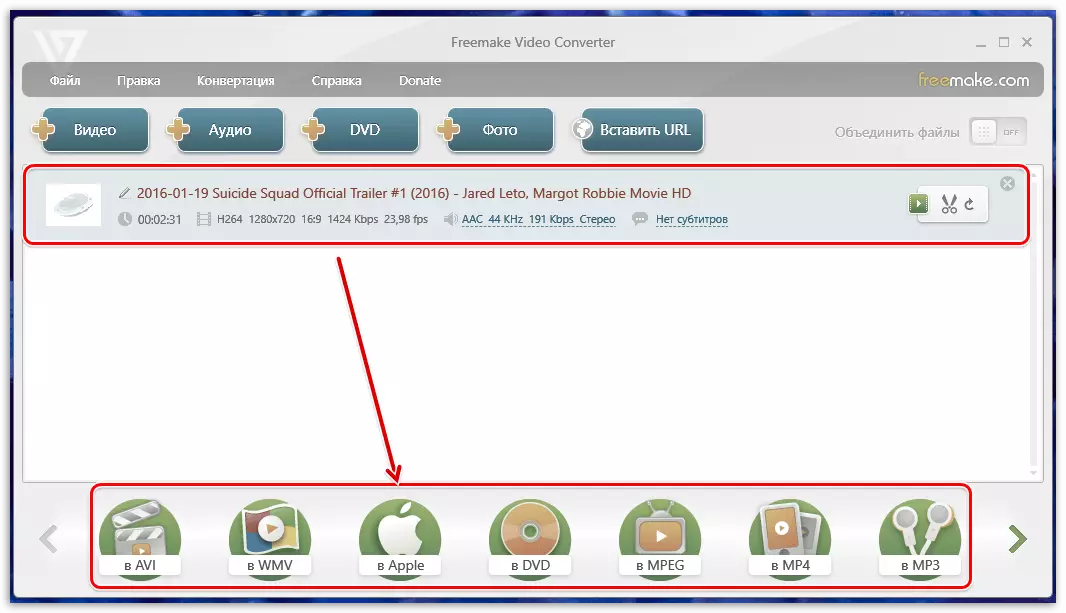
Īpaša pieminēšana ir pelnījusi speciāli izraudzītu izvēlni, kurā ir konfigurēts video saspiešana. Lietotājs patstāvīgi izvēlas rāmja izmēru, nosaka bitu pārraides ātrumu, formātu, kadru ātrumu un kvalitāti. Noteikti pievērsiet uzmanību šiem parametriem, ja tiek veikta konversija, lai samazinātu veltņa galīgo tilpumu. Pat visvairāk iesācējs lietotājs sapratīs interfeisu, jo tas ir ļoti vienkāršs un krievu valodā. Jūs varat lejupielādēt Freemake Video Converter no oficiālās vietnes, un izstrādātāji joprojām atbalsta šo programmatūru, periodiski atbrīvojot atjauninājumus un novērst dažādas kļūdas.
MOVAVI video pārveidotājs.
Tagad MOVAVI ir viens no vietējiem līderiem, kas izdod visdažādāko programmatūru. To produktu sarakstam ir gan video pārveidotājs, kas ļauj rediģēt video, mainīt tā formātu un papildu parametrus. Kas attiecas uz rediģēšanu, tas tiek veikts atsevišķā modulī. Tam ir funkcijas, lai pievienotu tekstu, noņemot nevajadzīgus fragmentus, efektus un krāsu regulēšanu. Movavi Video Converter, jūs atradīsiet milzīgu skaitu iebūvētu veidņu, lai izvēlētos optimālo konversijas iespēju un ātri uzsākt šo procesu.

Tomēr šī programmatūra tiks izmantota pieredzējušiem lietotājiem, jo tas ir iespējams globālā iestatīšana absolūti jebkura veida failus. Lietotājam ir atļauts izvēlēties bitu pārraides ātrumu, kodekus, izšķirtspēju, kadru ātrumu un materiālu kvalitāti. Tas viss palīdzēs ar konkrētiem uzdevumiem, ja produkcijai ir nepieciešams iegūt konkrētu veltni ar precīziem iestatījumiem. Diemžēl, tāpat kā visi produkti no uzņēmuma, MOVAVI Video Converter piemēro maksu, un, izmantojot testa iknedēļas versiju, lietotājs saņem noteiktus ierobežojumus. Tomēr tie netraucē funkcionalitātes apguvi un izlemj, vai tas patiešām ir to iegādāties un izmantot to kā galveno.
MediaCode
MediaCoder ir bezmaksas risinājums ar nesaprotamu iesācēju lietotāja interfeisu. Fakts ir tāds, ka visas konfigurācijas pogas atrodas haotiskā secībā dažādās cilnēs, tāpēc ne vienmēr ir iespējams ātri atrast nepieciešamo elementu, neskatoties uz Krievijas saskarnes klātbūtni. Pat šīs programmatūras funkcionalitāte ir vērsta uz pieredzējušu lietotājiem. Šeit jūs atradīsiet dažādus daudzveidīgākus rīkus, lai palīdzētu izveidot optimālu konversijas uzdevumu, tomēr ar visiem šiem iestatījumiem, jums ir jāsaprot, izlasiet informāciju par uzņēmuma oficiālo tīmekļa vietni.

Viens no MediaCoder eksperimentālās funkcijas ir spēja atjaunot bojātus multivides datus. Jums tikai nepieciešams, lai ielādētu materiālu, noklikšķiniet uz atbilstošās pogas un jāgaida, līdz visas kļūdas ir labotas. Pēc tam, tas tiek garantēts pareizu atskaņošanu jebkurā piemērotā spēlētājs. Tomēr ir jāņem vērā fakts, ka tālu no visiem faila bojājumiem var labot ar programmatūras metodi. Vēl ir vērts pieminēt, ka cilvēki, kas vēlas strādāt ne tikai ar video, bet arī ar skaņu, arī jāpievērš uzmanība MediaCoder, jo ir rīki, lai normalizētu audio un noteiktu atsevišķus parametrus.
Xilisoft Video Converter.
Xilisoft Video Converter parādīsies mūsu sarakstā. Šī programmatūra arī attiecas uz maksu, tomēr, tāpat kā vairumā gadījumu, ir izmēģinājuma versija, kas dod jums iespēju mācīties pilnīgi visu iebūvēto funkcionalitāti. Ja jūs kādreiz esat saskārušies ar darbu Movavi Converter, tad Xilisoft Video Converter būs kaut kas līdzīgs Jums. Šeit ir visi tādi paši rīki, kas ļauj izvēlēties vienu no novāktajām konversijas iespējām vai pilnībā konfigurēt video formātu. No unikālām iezīmēm ir vērts uzsvērt 2D pārveidošanu 3D, bet šī iespēja ir ļoti reti izmantota.

Turklāt uzmanība tiek piesaistīta ērti īstenotajam apakšvirsraksts. Ar to jūs varat ātri pievienot vajadzīgo failu, konfigurēt atrašanās vietu un citus teksta parametrus. Šis rīks ievada iebūvēto redaktoru, varat pievienot ūdenszīmi, mainīt faila lielumu, lietot efektus un pielāgot audio atsevišķi. Ja jūs vēlaties, lai izpētītu Xilisoft Video Converter, vispirms pārliecinieties, lai izmantotu testa versiju, lai saprastu, vai dot naudu par to.
Jebkurš video pārveidotājs.
Jebkura video pārveidotāja funkcionalitāte ir vairāk, lai pārveidotu veltņu tālākai atskaņošanai konkrētām ierīcēm. Tādēļ ir milzīgs skaits svārstību modeļus, kas ļauj izvēlēties optimālo formātu visdažādākajām iekārtām. Sākotnēji šī programmatūra tika izplatīta bez maksas, bet tagad, pārvietojoties uz oficiālo tīmekļa vietni, lietotājs redz, ka ir pieejamas dažādas mezglus. Ir bezmaksas versija, kurā nav unikālu piedāvājumu no apmaksātiem asamblejiem. Detalizēta salīdzinošā tabula ir norādīta arī oficiālajā tīmekļa vietnē.
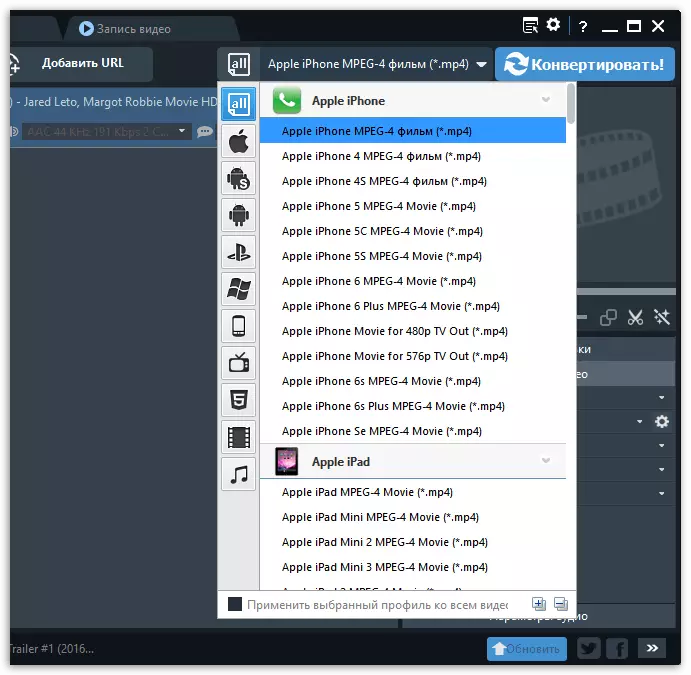
Tāpat kā vismodernākajās programmās, jebkurā video pārveidotājs ir iebūvēts redaktors. Viņš zina, kā noņemt papildu fragmentus, uzliek dažādus efektus un ūdenszīmi. Tas ļaus jums atbrīvoties no nepieciešamības izmantot papildu video redaktoru pirms konversijas, bet tikai šajās situācijās, kad ir nepieciešama tikai neliela materiāla maiņa. Pārveidošana uz citu formātu šeit ir ļoti ātri, bet tomēr ir nepieciešams ņemt vērā kompresijas koeficientu, izmantotos kodekus un datora jaudu.
Hamster Free Video Converter
Rindā mums ir vienkāršākais no šajā rakstā iesniegtajā pieteikumā, kas nodrošina tikai minimālo kopumu visvienkāršākās funkcijas, kas ļauj ātri konfigurēt un vadīt konvertēšanu. Nosaukums Hamster Free Video Converter jau ierosina, ka tas tiek izplatīts bez maksas. Tas sastāv tikai no viena loga, kur visas darbības notiek soli pa solim. Pirmkārt, ir izvēlēts galvenais formāts vai ierīces veids, kurai pārveids tiks pārveidots. Tad tiek pievienoti viens vai vairāki faili, ir konfigurēts saspiešana un skaņa, un pati pārrēķina darbība tiek sākta tieši.
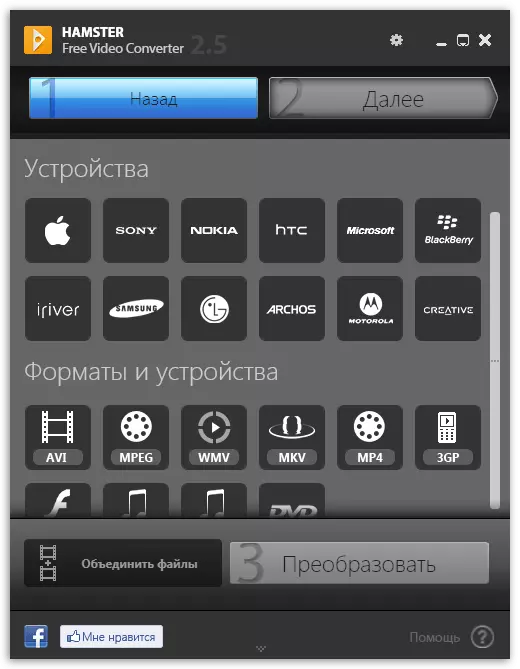
Šāda saskarnes konstrukcija ir ērta, bet tikai gadījumos, kad lietotājam ir nepieciešams instalēt tikai minimālos iestatījumus. Vairāk progresīvāki lietotāji, kas strādāja sarežģītās programmās un vēlas saņemt maksimālu konfigurācijas elastību, Hamster Free Video Converter šķiet diezgan labs risinājums. Tomēr šeit ir krievu valoda, un pogas atrašanās vieta tiek veikta ērtā formā, jo iesācējiem var būt droši ieteicams iepazīties ar šo programmatūru.
Iwisoft bezmaksas video pārveidotājs
Iwisoft Bezmaksas video pārveidotājs ir vēl viens standarts un bezmaksas risinājums ar galveno funkciju kopumu. Ilgu laiku mēs to neapstāsies, jo iepriekš jūs jau esat izlasījis visus šos rīkus. Iwisoft Free Video Converter individuālās iezīmes nav izņemot to, ka nav krievu interfeisa valodas, un būs jātiek galā ar angļu pogām, aprakstiem un izvēlņu nosaukumiem. Jūs varat konfigurēt partijas apstrādi vai apvienot vairākus failus uz vienu. Izmantojumi ir pieejami gan novāktie modeļi un lietotāju radītie profili. Iwisoft Bezmaksas Video Converter joprojām atbalsta attīstītājs un ir pieejams lejupielādei oficiālajā tīmekļa vietnē.
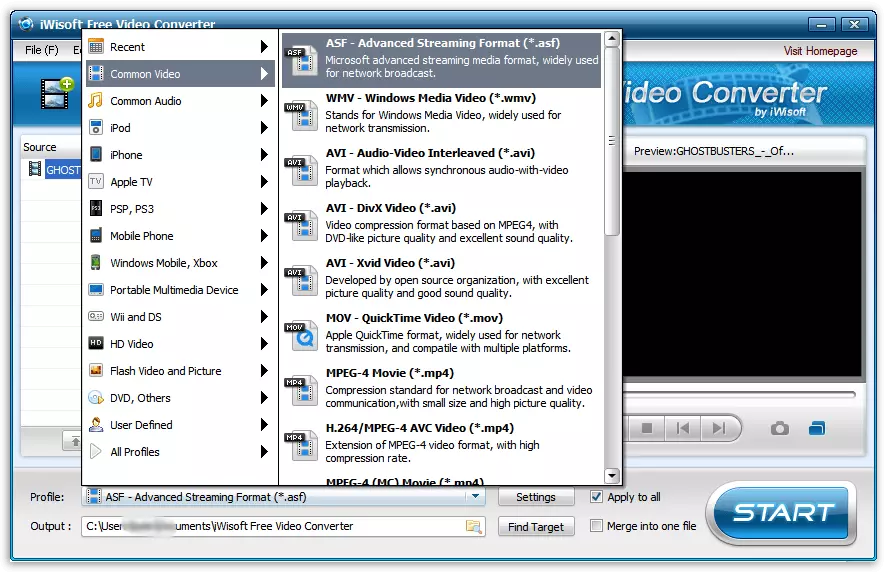
Autogk.
AutOGK ir vienkārša bezmaksas programmatūra, kas ļauj ātri konfigurēt video konvertēšanu un palaišanu tajā pašā logā. Neskatoties uz krievu trūkumu, mijiedarbība ar to būs ļoti viegli pat iesācēju lietotājiem, jo tai nav jāsaprot daudzās papildu funkcijās vai nestandarta parametros. Jūs vienkārši pievienojat vienu vai vairākus videoklipus, norādiet formātu, vēlamo beigu materiāla izmēru un palaidiet konversijas procedūru.
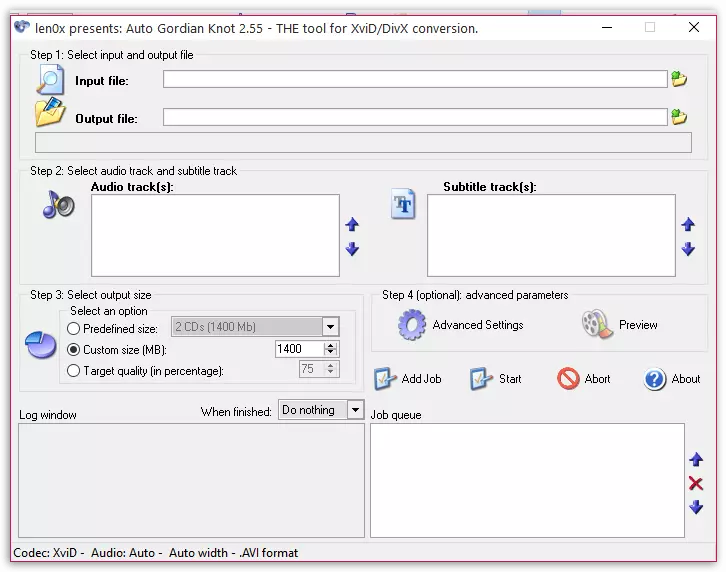
Super
Super ir vēl viena vienkārša programmatūra, kas ļauj konfigurēt un vadīt konversijas procesu vienā logā. No lietotāja nepieciešams tikai izmantojot uznirstošās izvēlnes un marķierus pie parametriem, atzīmējiet atbilstošo konfigurāciju, pievienojiet veltņus un palaist konvertēšanu. Turklāt jāsaka par statusa sadaļu loga apakšā: caur to jūs varat sekot visiem notikumiem, kas notikuši šajā programmatūrā.
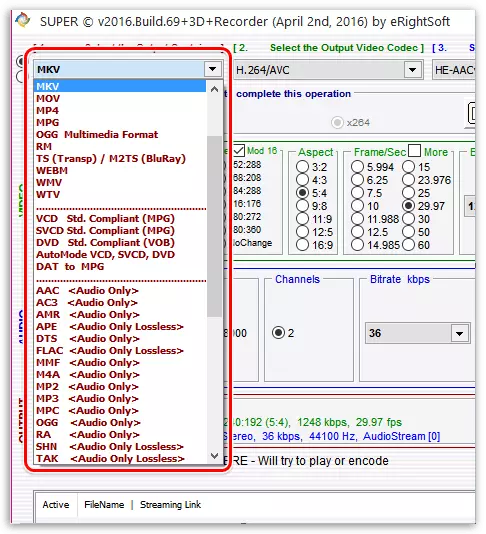
Nero recode.
Nero READOD ir pēdējais rīks, ko mēs vēlamies runāt par šodienas rakstu. Tās iezīme ir tā, ka tā nav pilntiesīga programmatūra, un daļa no Nero apvienot, kas ietver daudz vairāk dažādu risinājumu. Diemžēl pati Nero attiecas uz maksu, un vai tas tiks iekļauts atkārtoti, tas ir atkarīgs no iepriekš izvēlētās montāžas. Ja jūs jau esat nopircis šo produktu, bet nav pārveidotājs tajā, tas būs nopirkt to atsevišķi par cenu, kas ir augstāka nekā daži konkurenti.

Attiecībā uz programmatūras pamatfunkcionalitāti, šeit ir iespējams atzīmēt tikai to pašu standarta rīku klātbūtni, ko mēs jau esam runājuši iepriekš. Visi standarta un populārie video formāti tiek atbalstīti, audio, ir izvēle no dažādiem kodekiem, tostarp tiem, kas vēl nav iekļuvuši masu lietošanā. Ir izvēlne, kurā rullīšu saspiešana ir detalizēti konfigurēta, ja nepieciešams.
Šodien mēs izjaucām populārāko un ērtāko programmatūru, caur kuru bez jebkādām problēmām konfigurēt konversijas parametrus un palaist šo procesu. Kā jūs varat redzēt, katram risinājumam ir savas īpašības, tāpēc izvēle ir rūpīgi jāpārbauda, detalizēti pārbaudīja visas funkcijas un iespējas.
